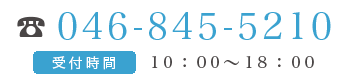飛び込みのお客さんから相談されました。
どうやらcloneソフトを使ってHDDの換装をしようとしたところ「0xc000000e」エラーが出たとのこと。
細かい内容は省略しますがWindowsが起動するのにHDDはあるけどWindowsが見つからないと言っているエラーです。
Windows10起動CDからスタートアップ修復はやったということでした。
そこで、Windows10の起動CDから動かして、コマンドプロンプトを表示させます。
黒い画面です。
以下の手順でコマンド画面を変更していきます。
x:¥>c: Enter
c:¥>cd¥ Enter これでCドライブ。接続されているドライブに移動します。
そこから
c:¥>bcdedit Enter
ここで起動ドライブの状態が表示されます。
WindowsブートマネージャとWindowsブートローダが表示されるはずです。
〇Windowsブートマネージャから
device 部分が【unknown】になっています。(画像なくてすみません)
ここにWindows10の起動先を入れてあげます。コマンドは以下の通りです。
bcdedit /set {bootmgr} device partition=c:
わかりやすくするの記載します。
bcdedit▲/set▲{bootmgr}▲device▲partition=c: ▲が半角スペースです。
{}の中はブートマネージャのidentifierの中を指しています。違う場合は変更してください。
〇Windowsブートローダ
device、osdevice部分が【unknown】になっています。(画像なくてすみません)
上記と同じように入れます。
bcdedit /set {default} device partition=c:
bcdedit /set {default} osdevice partition=c:
bcdedit▲/set▲{default}▲device▲partition=c: ▲が半角スペースです。
bcdedit▲/set▲{default}▲osdevice▲partition=c: ▲が半角スペースです。
{}の中はブートローダの中を指しています。違う場合は変更してください。
これでExit なりで終了してWindowsの起動を試してください。
動くと思います。
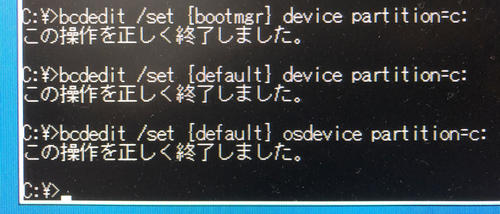
横須賀市・横浜市・葉山町・逗子市・三浦市 パソコン修理・サポート・パソコン系で困ったことは、なんでも株式会社ブルーダイヤモンド